学习怎么在word中删除空白页?
一、Word怎么删除由分节符导致的空白页
(一)情况一:分节符导致最后一页为空白页
1、出现这种情况的原因可能是分节符后面原本有多页内容,但编辑之后,内容被删除而留下空白页;如果空白页有多页,从分节符起第2页以后的空白页都可以删除,但第1页却怎么也删除不了,这是为什么呢?它与插入的分节符有关,当插入分节符时选择的是“下一页”,就会出现这种情况。对于这种情况,只要把分节符删除,最后一页空白页就会被删除,删除的操作过程步骤,如图所示:
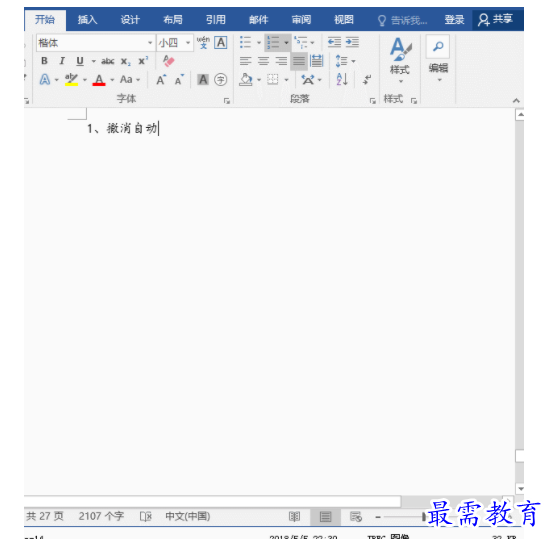

2、操作过程步骤文字说明:首先移到空白页,试图按 Backspace 键删除空白页,但没有删除,光标只是跳到了上一页,往下移后仍然能看到空白页;单击“显示/隐藏编辑标记”图标,在空白页的上一页显示了“分节符(下一页)”,把光标定位到分节符前面,按 Delete 键,则分节符被删除,最后一页空白页也随之被删除。
(二)情况二:分节符与尾注之间的空白页
1、在分节符与尾注之间有近一页是空白页,但按 Backspace 键也无法删除,这同样是插入分节符时选择了“下一页”所致,只要把分节符删除,空白页就可以删除。如果一定要分节符,可以另外插入“连续”分节符。这种情况的删除空白页过程。
2、操作过程步骤文字说明:从尾注页往上移到分节符页,把光标定位到分节符前面,按 Delete 键,分节符被删除,空白也随之被删除,尾注页自动上移。
二、Word怎么删除由分页符导致的空白页
1、首要确认文档中是否有分页符,这可以通过单击“显示/隐藏编辑标记”图标查看,若有,则用“查找和替换”功能删除,当然,如果只有一个分页符,也可以直接按退格键 Backspace 删除。操作过程步骤,如图所示:
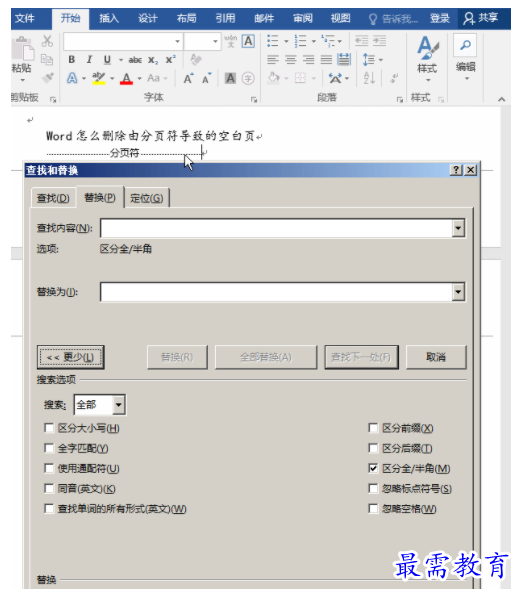

2、操作过程步骤文字说明:单击“显示/隐藏编辑标记”图标,可以看到有分页符;按 Ctrl + H 组合键,打开“查找和替换”窗口,单击“更多”展开,单击“特殊格式”,选择“手动分页符”,再次单击“特殊格式”,选择“段落标记”,单击“全部替换”,则分页符和其下的空白页都被删除。显示分页符后,如图所示:
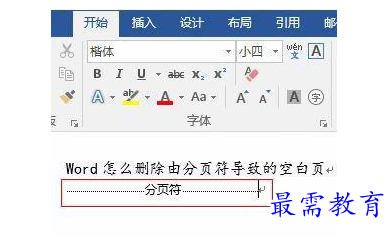

三、Word怎么删除由分栏符导致的空白页
1、这类空白页的删除方法与分节符导致的空白页一样,只需把分栏符删除,空白页就会随之删除。首先,单击“开始”选项卡下的“显示/隐藏编辑标记”图标,分栏符已经显示,把光标定位到分栏符前,如图所示:

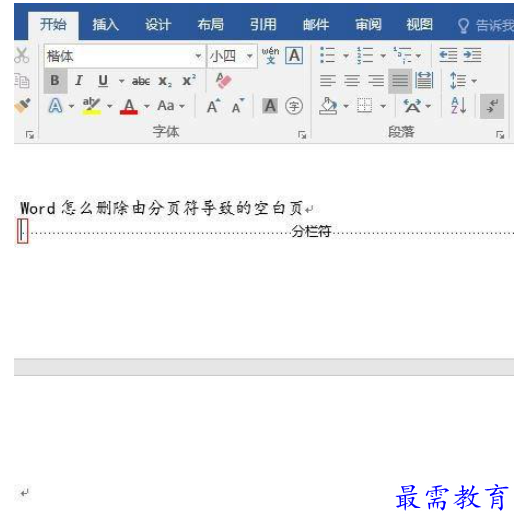
2、按 Delete 键,分栏符被删除,分栏符下的空白页也随之被删除,如图所示:
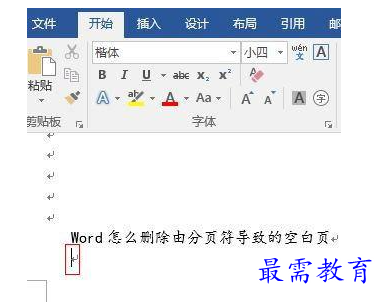

四、Word怎么删除由自动换行符导致的空白页
1、按 Ctrl + H 组合键,打开“查找和替换”窗口,单击“特殊格式”,选择“手动换行符”,则“手动换行符”表示符 ^l 被添加到“查找内容”右边的输入框中,单击“全部替换”,则所有由手动换行符组成的空白页被删除,操作过程步骤,如图所示:


2、自动换行符也称为手动换行符,因此,操作过程中选择的是“手动换行符”。如果空白页中既有手动换行符又有段落标记,则替换时除选择“手动换行符”外,还要选择“段落标记”,或者直接把 ^l^p 复制到“查找内容”右边的输入框中,否则,这样的空白页不会被删除,仅替换掉手动换行符。
五、Word怎么删除由段落标记导致的空白页
1、按 Ctrl + H 组合键,打开“查找和替换”窗口,单击“特殊格式”,选择“段落标记”,选中并复制“查找内容”输入框中的段落标记,然后粘贴三份,单击“全部替换”,则大多数由段落标记组成的空白页被替换,操作过程步骤,如图所示:
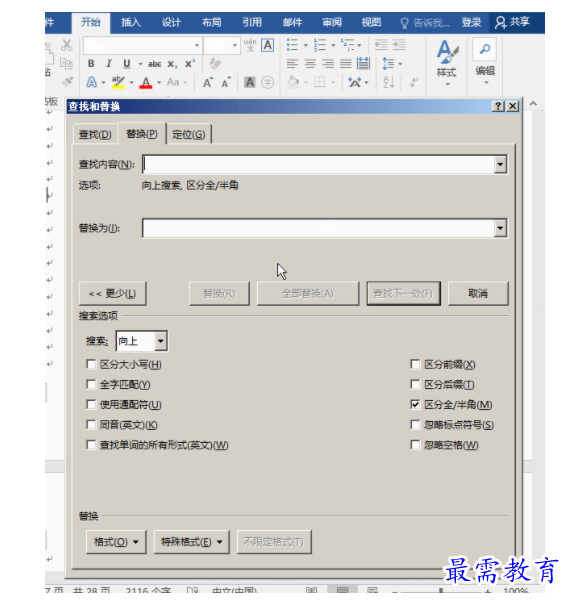

2、同时替换四个段落标记是为了防止把每行后和间隔行的段落标记替换掉。这个方法主要利用正常文档连续有四个段落标记的情况很少,如果文档中要求四个段落标记必须保留,则可以同时替换五个段落标记,其他的以此类推。
六、Word如何删除表格造成的空白页
1、单击一下表格把光标定位到其中一个单元格,同时按 Alt + Shift + 小键盘上的5,选中整个表格,选择“布局”选项卡,把行高改为 0.8,按回车,则表格向上收缩,空白页随之被删除,操作过程步骤,如图所示:
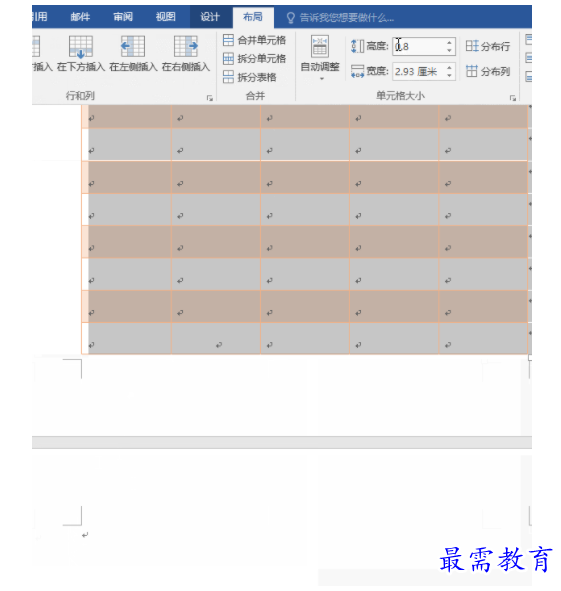

2、这种空白页是由于表格导致的,只把表格的每一行缩小一点高度,表格往上收缩,空白页就会被删除;表格的高度改为多少应根据实际情况而定,不知道填多少,可以先从小值试起,一直往上增加,直到表格下的段落标记上移到上一页。
继续查找其他问题的答案?
-
Word 2019如何转换为PowerPoint?(视频讲解)
2021-01-258次播放
-
PowerPoint 2019如何为切换效果添加声音?(视频讲解)
2021-01-232次播放
-
PowerPoint 2019如何设置切换效果的属性?(视频讲解)
2021-01-232次播放
-
PowerPoint 2019如何为幻灯片添加切换效果?(视频讲解)
2021-01-230次播放
-
2021-01-199次播放
-
2021-01-193次播放
-
2021-01-192次播放
-
2021-01-191次播放
-
2021-01-1912次播放
-
2021-01-196次播放
 办公软件操作精英——周黎明
办公软件操作精英——周黎明
 湘公网安备:43011102000856号
湘公网安备:43011102000856号 

点击加载更多评论>>